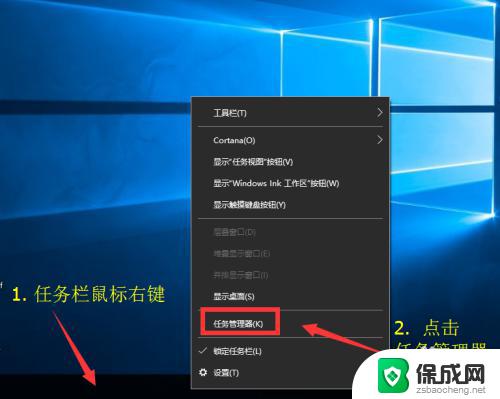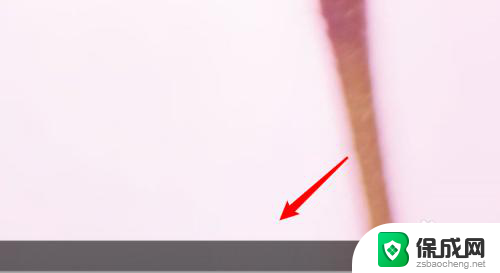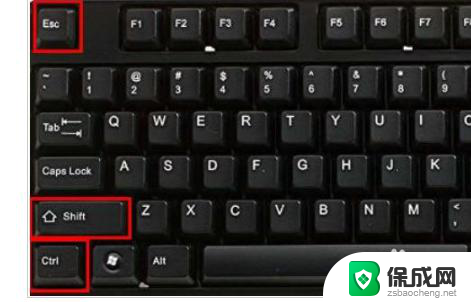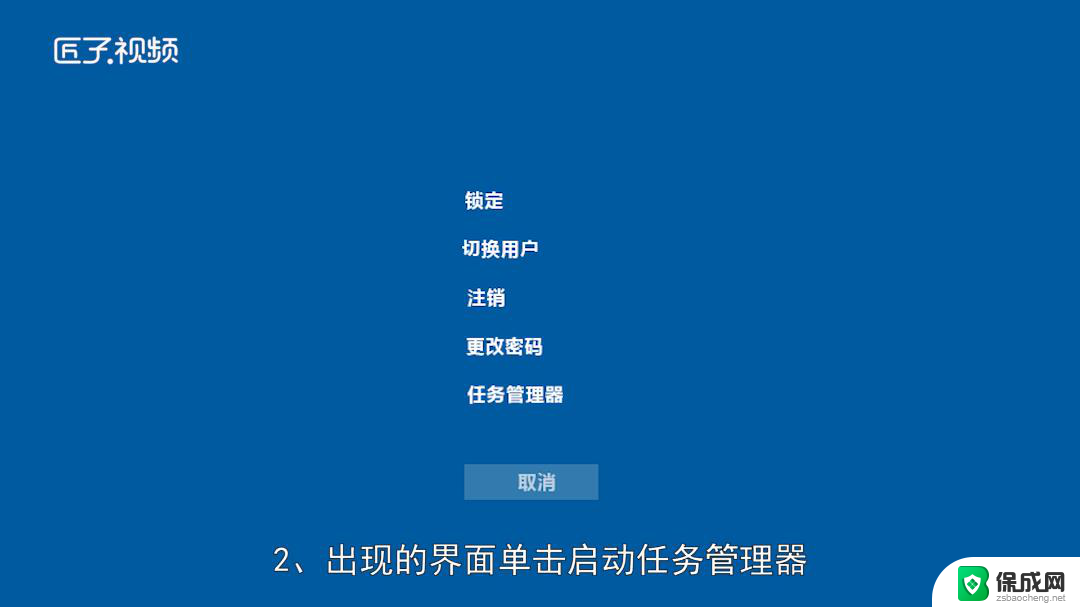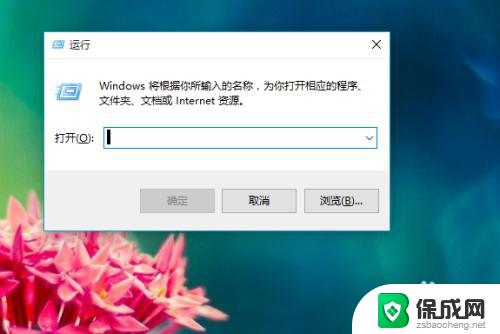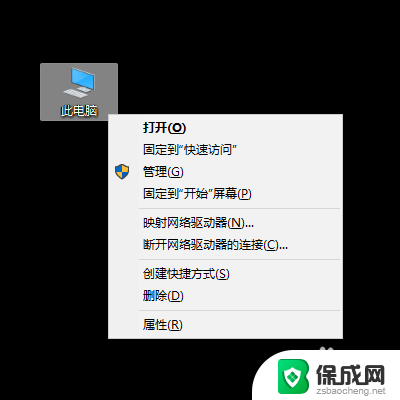任务管理器怎么打开win10 任务管理器在哪里打开
任务管理器怎么打开win10,Win10系统中的任务管理器是一个非常实用的工具,它可以帮助我们更好地管理和监控计算机中的运行程序和进程,如何打开任务管理器呢?在Win10系统中,我们可以通过多种方式快速打开任务管理器。一种常用的方法是通过键盘快捷键Ctrl+Shift+Esc来直接打开任务管理器,这样可以省去寻找图标或菜单的步骤,非常方便快捷。我们还可以通过右键点击任务栏空白处,选择任务管理器来打开。无论是哪种方式,打开任务管理器后,我们可以清晰地看到当前正在运行的应用程序、进程以及它们的资源占用情况,从而更好地了解和管理系统运行状态。任务管理器的开启方式简单明了,让我们轻松掌握任务管理的能力,提高计算机使用效率。
具体方法:
1.最直接、做简单调用任务管理器的办法,在电脑任务栏上点击鼠标右键。在弹出的右键菜单中选择并点击任务管理器,就能将其调出来。
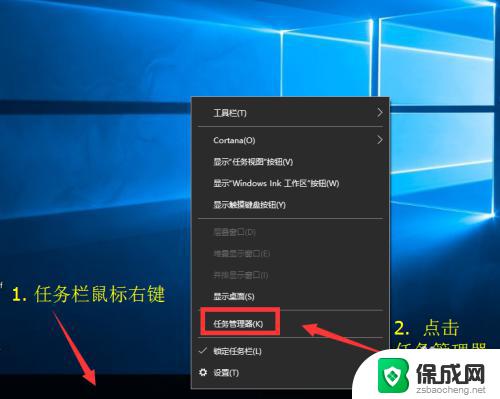
2.调用任务管理器专属快捷键: Ctrl + Shift +Esc。在键盘上按下这三个键,在Windows 10系统中就能直接弹出任务管理器。

3.巧用快捷键。
在键盘上按下 WIN +X 系统组合键,在调出来的多个管理快捷入口中选择 任务管理器,点击一下就能调出任务管理器窗口。
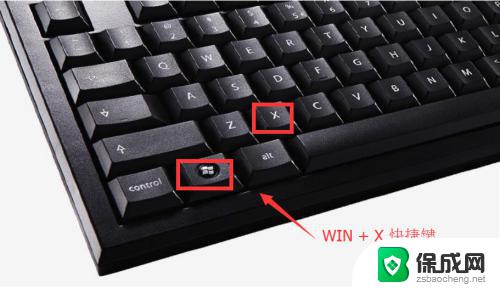
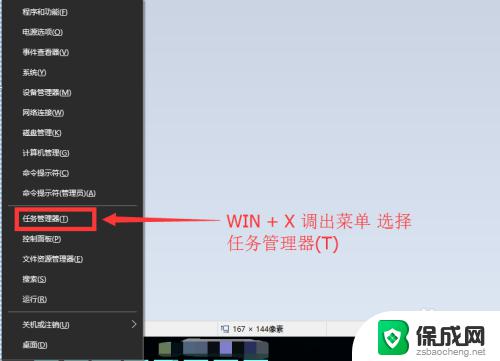
4.常用按键组合 Ctrl + Alt + Del 这个按键组合是经常使用电脑的人最爱使用的组合之一,按过之后在跳转出来的页面中 选择点击 任务管理器即可。

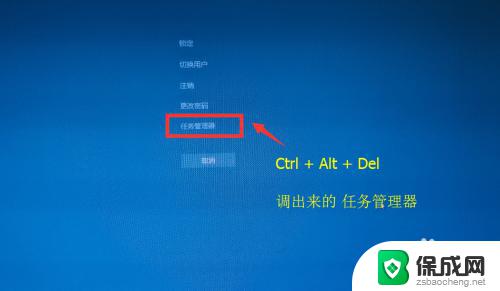
5.最后再分享一种用命令调用的方法。
在开始菜单中点击运行或者直接按 WIN + R键调出运行窗口,在运行窗口输入 taskmgr 后按回车键或点击确认。也能把任务管理器调出来。
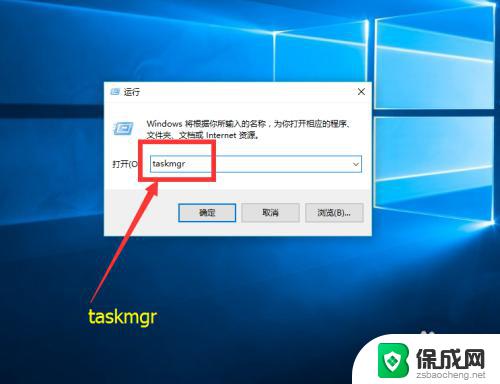
6.总结一下调出任务管理器的几种操作:
1. 在任务栏上点击鼠标右键,在弹出的菜单中选择任务管理器点击打开;
2. 键盘组合键 Ctrl + Shift +Esc 直接调出任务管理器;
3. 键盘组合键 WIN +X 调出菜单中选择点击打开;
4. 键盘组合键 Ctrl + Alt + Del 弹出界面中选择点击打开;
5. 在运行窗口中用 taskmgr 命令打开。

以上就是如何在Win10中打开任务管理器的全部内容,如果您不明白,请按照本文的方法进行操作,希望能够帮助到您。